WPS文档如何在文字下方插入图片
1、如下所示,
打开WPS文档,新建一空白的文档,
保存为:WPS文档如何在文字下方插入图片
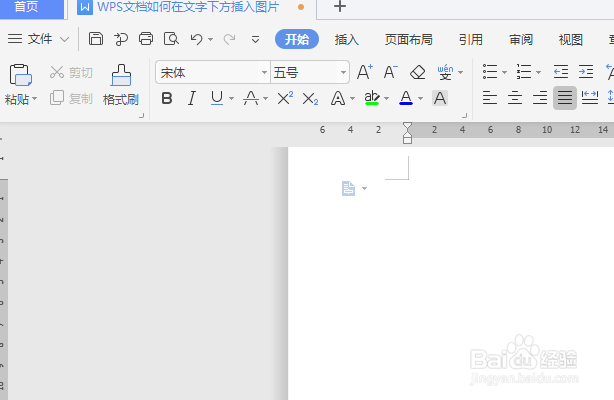
2、如下所示,
随意输入一些文字,作为后面的演示所用。
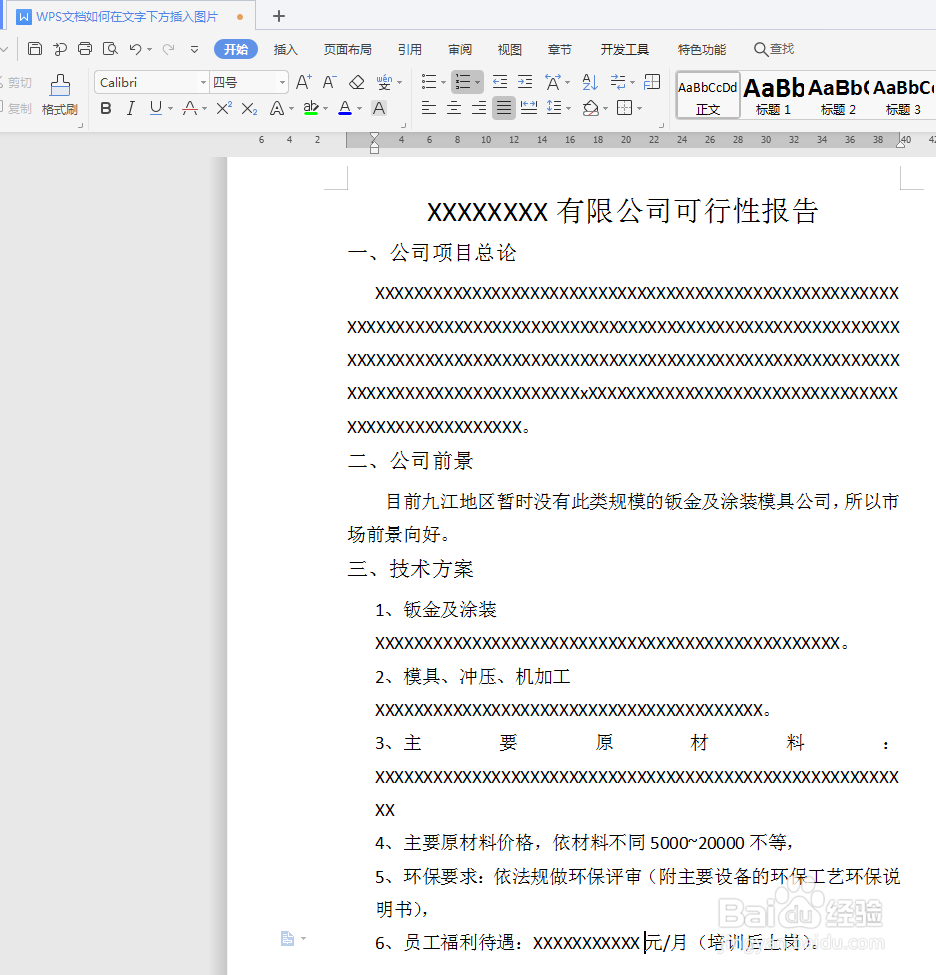
3、如下所示,
插入——图片——本地图片,
选中事先准备的图片,
点击打开。
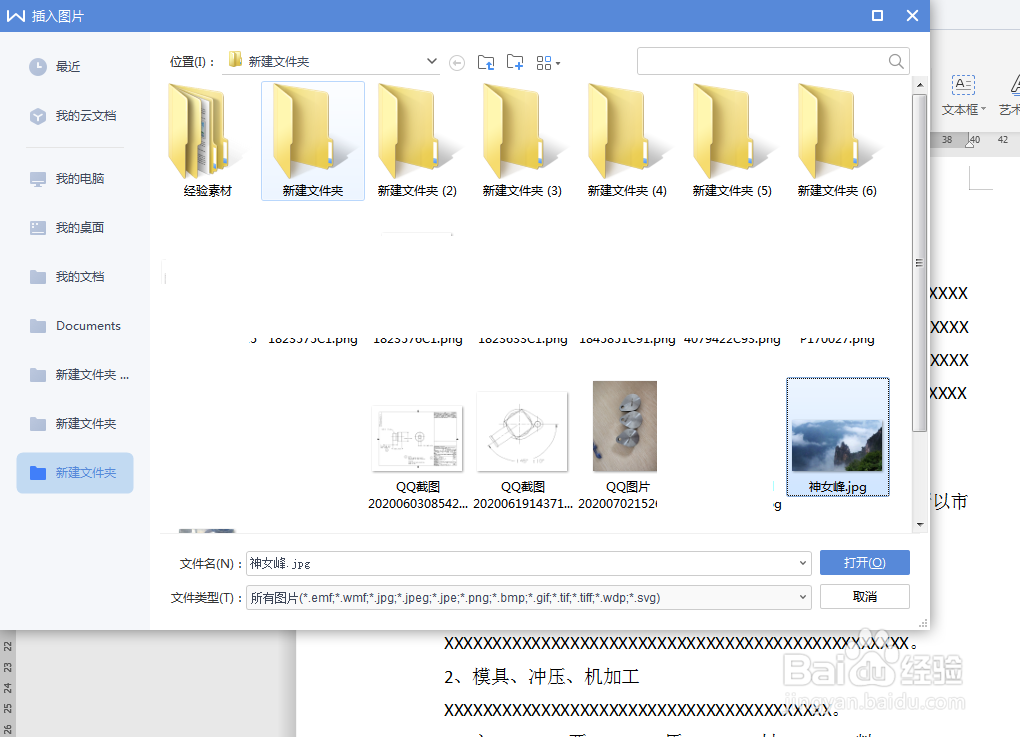
4、如下所示,
文档中出现了一个图片,
可以看到,图片将文字隔开了。
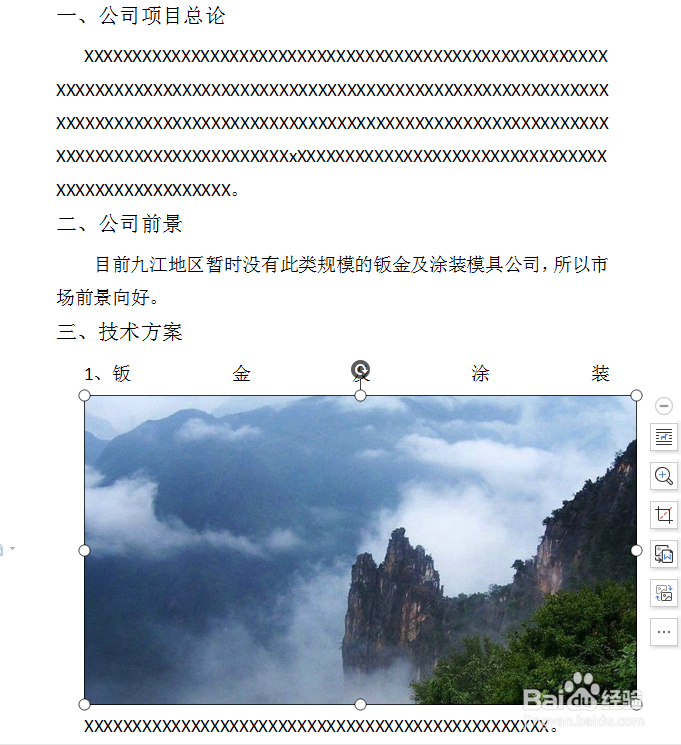
5、如下所示,
点击图片右边简单工具栏中的布局选项,
选择“衬于文字下方”。
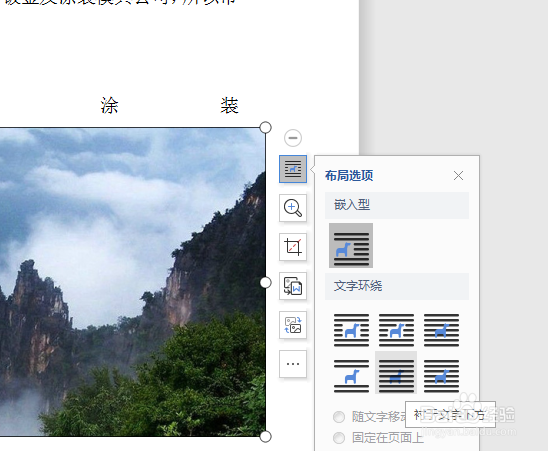
6、如下图所示,
现在可以随意移动图片了,图片在文字下方。
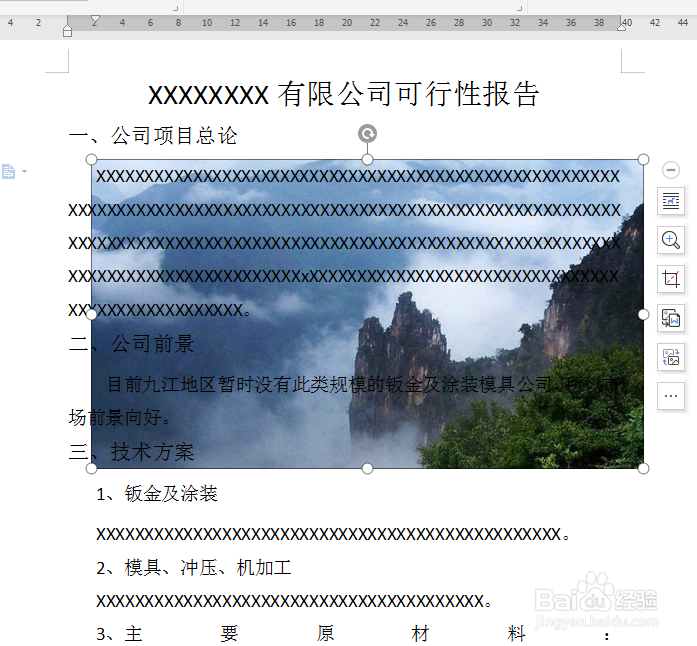
声明:本网站引用、摘录或转载内容仅供网站访问者交流或参考,不代表本站立场,如存在版权或非法内容,请联系站长删除,联系邮箱:site.kefu@qq.com。
阅读量:124
阅读量:80
阅读量:135
阅读量:135
阅读量:124